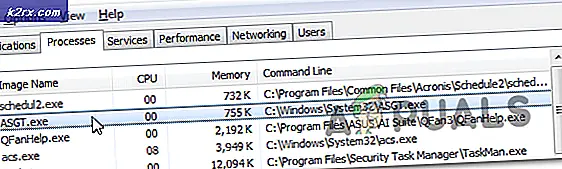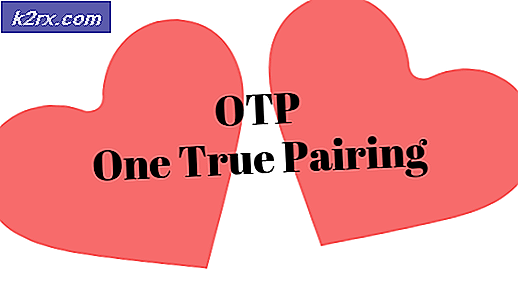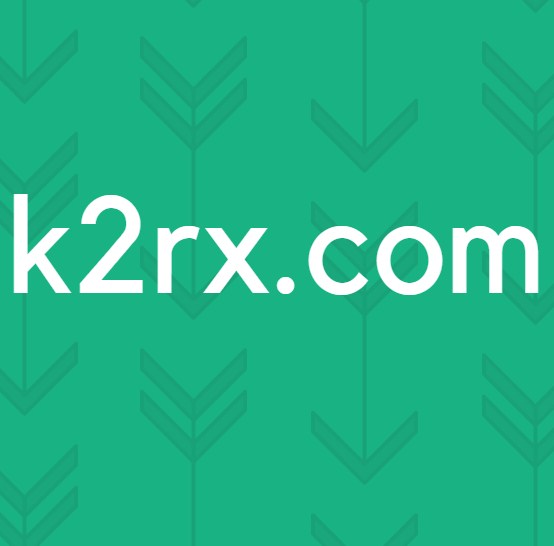Phoenix Firestorm Viewer Linux'ta Nasıl Yapılandırılır
Second Life ve OpenSim sanal dünyaları PC kullanıcılarıyla popüler olsa da, bazı Linux sistemleri yerli izleyicileri çalıştırmakta zorluk çekiyor. Genellikle sürücü problemleri geliştirir ve bu nedenle de kullanıcıların kapalı kaynak sürücülerini indirmelerini gerektirir. Bazen bu aslında sorunu çözmeyebilir. Bununla birlikte, düzgün bir şekilde yapılandırılmış bir Linux ortamı ile çalışan PC sahiplerinin birkaç seçeneği vardır.
Alternatif izleyiciler genellikle bu dünyalara orijinal olanların yerine erişmek için kullanılır. Daha popüler alternatif görüntüleyenlerden biri, yapılandırmak çok da zor olmayan Phoenix Firestorm. Yükleme sistemi, birçok farklı Linux yardımcı programına güç veren aynı Bash komut teknolojisini kullanır.
Phoenix Firestorm Viewer'ı Linux Üzerine Kurmak
Linux dağıtımınız için uygun olan Firestorm Viewer sürümünü http://www.firestormviewer.org/linux/ adresinden indirerek başlayın ve daha sonra indirdiği dizine gidin. Süper veya Windows tuşunu basılı tutarak ve E düğmesine basarak grafiksel bir dosya yöneticisi başlatabilirsiniz. Dağıtımınızı başlatmak için yöneticiyi başlatmak üzere Gnome, Unity, KDE veya Xfce Uygulamalarını kullanmanız gerekebilir.
Arşiv üzerinde sağ tıklayın ve içerik menüsünden Buradan Çıkar'ı seçin. Dağıtımınıza bağlı olarak biraz farklı bir dosya ayıklama tekniğiniz olabilir. Ekstraksiyon sadece birkaç dakika sürmelidir.
Arşiv çıkarma iletişim kutusu yok olduğunda, arşivden çıkan klasörü seçin. Daha sonra üzerine çift tıklayarak girmeniz gerekecektir.
Klasörün içinde bulunan install.sh adlı bir dosya seçin. Üzerine sağ tıklamanız ve ardından komut dosyasını çalıştırmanız gerekecek. Arşiv, yürütmenize izin vermek için dosya izinlerini korumalı olmalıdır. Ancak, bunları değiştirmeniz gerekirse, özellikleri seçip komut dosyasını yürütmeyi seçebilirsiniz.
PRO TIP: Sorun bilgisayarınız veya dizüstü bilgisayar / dizüstü bilgisayar ile yapılmışsa, depoları tarayabilen ve bozuk ve eksik dosyaları değiştirebilen Reimage Plus Yazılımı'nı kullanmayı denemeniz gerekir. Bu, çoğu durumda, sorunun sistem bozulmasından kaynaklandığı yerlerde çalışır. Reimage Plus'ı tıklayarak buraya tıklayarak indirebilirsiniz.Eğer bu hiçbir şey yapmıyorsa, dosyayı çift tıklayın ve yerine gelen kutuda Terminalde Execute'u seçin. Bazı masaüstü ortamları, bir komut dosyasının bir uçbirim penceresindeki yürütme işleminden geçip geçmeyeceğini söyleyemez.
Devam etmenin iyi olup olmadığını sormak için bir terminal penceresi açılacaktır. Kök olarak çalışmıyorsanız, Y yazın ve devam etmek için enter tuşuna basın. Süper kullanıcıysanız, bunu tüm kullanıcılar için yükleyeceksiniz, bu da istenmeyebilir.
Yükleme işlemi tamamlandığında, Firestorm Viewer'ı Uygulamalar menüsünden başlatabilirsiniz.
Tercih ettiğiniz oyun ortamı için kullanıcı adı ve şifreyi girmek isteyeceksiniz, daha sonra çevrenin kendisini seçeceksiniz. Devam etmeden önce, Görüntüleyici menüsüne gidin ve Tercihler işlevini seçin.
Grafikler sekmesini seçin ve sonra performans kaydırıcısını kesinti yaşamadığınız bir noktaya kaydırın. Artık normal şekilde giriş yapabilmelisiniz.
PRO TIP: Sorun bilgisayarınız veya dizüstü bilgisayar / dizüstü bilgisayar ile yapılmışsa, depoları tarayabilen ve bozuk ve eksik dosyaları değiştirebilen Reimage Plus Yazılımı'nı kullanmayı denemeniz gerekir. Bu, çoğu durumda, sorunun sistem bozulmasından kaynaklandığı yerlerde çalışır. Reimage Plus'ı tıklayarak buraya tıklayarak indirebilirsiniz.